Ako zabezpečiť, aby systém Windows 8 dočasne odhalil heslo, ktoré ste práve zadali
Pri používaní systému Windows 8(Windows 8) sa stretávate so všetkými druhmi scenárov, v ktorých budete vyzvaní na zadanie jedného alebo druhého hesla. A ako všetky operačné systémy, Windows 8 maskuje heslá, ktoré zadávate, odrážkami, aby ich nemohol prečítať niekto stojaci nablízku. Užitočné bezpečnostné opatrenie. Ale čo ak chcete ešte raz skontrolovať, čo ste práve napísali, aby ste sa uistili, že je to správne. Ako dočasne odhalíte heslo, ktoré ste práve zadali, pred jeho odoslaním?
Ak program alebo funkcia vyžadujúca heslo používa moderné používateľské(Modern user) rozhranie v systéme Windows 8(Windows 8) , hneď ako začnete písať, zobrazí sa špeciálny znak. Pripomína oko a ukazuje sa všade: keď zadáte heslo bezdrôtovej siete, ku ktorej sa chcete pripojiť, keď zadáte heslo alebo PIN na prihlásenie do systému Windows 8(Windows 8) , zmeníte heslo v nastaveniach počítača atď. Nezobrazuje sa, pokiaľ nezačnete písať.
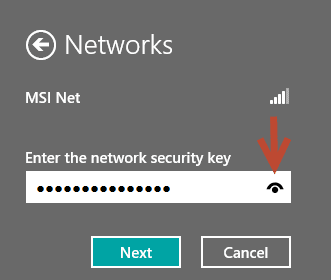
Kliknite(Click) alebo klepnite na symbol oka a heslo sa zobrazí tak dlho, ako ho budete držať stlačené.

Keď ho prestanete stláčať, Windows 8 znova zobrazí odrážky namiesto znakov, ktoré ste práve predstavili.
Je zrejmé, že tento tip funguje vo všetkých vydaniach systému Windows 8 a na všetkých druhoch zariadení, od tabletov cez hybridy až po bežné počítače.
Ak hľadáte ďalšie užitočné tipy týkajúce sa systému Windows 8(Windows 8) , neváhajte a pozrite si naše odporúčania uvedené nižšie.
Related posts
Predstavujeme Windows 8 a Windows 8.1: 6 spôsobov, ako prejsť na úvodnú obrazovku
Predstavujeme Windows 8 a 8.1: Ako prepínať medzi možnosťami prihlásenia
Ako prispôsobiť oblasť oznámení v systéme Windows 7 a Windows 8
Ako nakonfigurovať aplikácie systému Windows 8, v ktorých vykonávate vyhľadávania
7 spôsobov, ako vypnúť alebo reštartovať počítač alebo zariadenie so systémom Windows 8 a Windows 8.1
5 spôsobov, ako v systéme Windows dvakrát kliknúť jedným kliknutím
Ako reštartovať Windows 11 -
Zobraziť alebo skryť nedávno pridané a najpoužívanejšie aplikácie v ponuke Štart -
12 tipov na vyhľadávanie v systéme Windows 10
Ako otvoriť defragmentáciu disku v systéme Windows (12 spôsobov) -
Ako vytvoriť odkaz na súbor alebo priečinok v systéme Windows (2 spôsoby) -
Ako pridať alebo odstrániť priečinky ponuky Štart systému Windows 10 -
Ako vypnúť touchpad v systéme Windows 11 -
Časová os systému Windows 10 a ako z nej vyťažiť maximum
6 spôsobov, ako zobraziť pracovnú plochu Windows 10: Všetko, čo potrebujete vedieť
Ako prichytiť aplikácie Windows a rozdeliť obrazovku pomocou dvoch monitorov
5 spôsobov, ako vysunúť externý pevný disk alebo USB zo systému Windows 10
Čo je zobrazenie úloh v systéme Windows 10 a ako ho používať
Panel s nástrojmi Rýchly prístup v systéme Windows 10: Všetko, čo potrebujete vedieť
Ako používať upozornenia Centra akcií systému Windows 10 -
